Trong bài viết Bảo vệ ảnh đại diện Facebook - bạn đã thử?, Quản trị mạng đã giới thiệu tới bạn đọc tính năng Profile Picture Guard, bảo vệ ảnh đại diện Facebook hiện được triển khai tại Ấn Độ. Tính năng này sẽ ngăn chặn những hành vi sao chép, tải ảnh avatar Facebook trái phép.
Khi kích hoạt tính năng này, ảnh profile Facebook sẽ được bảo vệ và xuất hiện biểu tượng chiếc khiên trên khung hình. Mặc dù, tính năng Profile Picture Guard trên Facebook chưa được áp dụng tại khu vực Việt Nam, nhưng bạn hoàn toàn có thể bảo vệ avatar Facebook theo bài viết dưới đây.
- Hướng dẫn bảo mật 2 lớp Facebook bằng số điện thoại
- Hướng dẫn đăng xuất Facebook từ xa khi bị hack tài khoản
- Những mẹo an toàn bảo mật tài khoản Facebook bạn nên biết
1. Bật khiên avt Facebook bằng J2TeaM Security
Bước 1:
Để có được tính năng bảo vệ ảnh đại diện Facebook, chúng ta sẽ cài đặt tiện ích J2TeaM Security cho trình duyệt Chrome theo link dưới đây. Tiện ích này sẽ giúp trình duyệt tránh được những cuộc tấn công lừa đảo, chứa mã độc, được tạo bởi nhóm phát triển người Việt.
- Tải tiện ích J2TeaM Security Chrome
![]()
Bước 2:
Khi cài đặt xong bạn sẽ thấy trên thanh truy cập địa chỉ trình duyệt sẽ thấy biểu tượng chữ J của tiện ích. Nhấn chuột phải vào biểu tượng rồi nhấn tiếp vào mục Công cụ để hiển thị các tính năng của tiện ích. Trong danh sách chọn Bảo Vệ Hình Ảnh Đại Diện Facebook.
![]()
Bước 3:
Ngay sau đó người dùng sẽ được chuyển tới trang giao diện mới. Tại đây, bạn sẽ thấy ảnh đại diện sau khi được bảo mật, cũng có biểu tượng hình khiên trong khung. Nhấn Turn On Profile Picture Guard để khởi động tính năng này.
![]()
Bạn chờ tính năng được áp dụng với tài khoản Facebook cá nhân.
![]()
Sau đó chúng ta load lại tài khoản Facebook và sẽ thấy ảnh đại diện xuất hiện khung xanh bảo vệ như hình dưới đây. Như vậy người khác khi truy cập vào giao diện tài khoản Facebook của bạn sẽ không thể click vào ảnh đại diện như thông thường.
![]()
Bước 4:
Nếu không muốn dùng tính năng bảo mật này nữa, bạn cũng truy cập lại công cụ Bảo vệ hình ảnh đại diện Facebook, rồi nhấn Turn Off Profile Picture Guard.
![]()
Mặc dù tính năng bảo vệ ảnh đại diện Facebook chưa được áp dụng tại Việt Nam, nhưng người dùng có thể sử dụng tiện ích J2TeaM Security trên Chrome để bảo mật avatar Facebook của mình. Ảnh sẽ không thể click chọn, sao chép hay thậm chí tải xuống như trước đây.
2. Cách bật khiên Facebook bằng Multiple Tools for Facebook
Multiple Tools for Facebook cũng là một tiện ích tập hợp rất nhiều công cụ hữu ích cho tài khoản Facebook của bạn, như thống kê tin nhắn để xem ai nhắn tin nhiều nhất trên Facebook với bạn, xem lịch sử tin nhắn và bảo vệ ảnh đại diện Facebook.
Bước 1:
Bạn tải tiện ích Multiple Tools for Facebook theo link dưới đây cho trình duyệt Chrome rồi tiến hành cài đặt như bình thường.
Bước 2:
Sau khi cài đặt xong người dùng nhấn vào biểu tượng tiện ích ở thanh truy cập địa chỉ trình duyệt. Trong giao diện của tiện ích nhìn cạnh trái màn hình, phần Tools nhấn vào biểu tượng tam giác để hiển thị menu công cụ. Nhấn vào công cụ Profile Picture Guard.
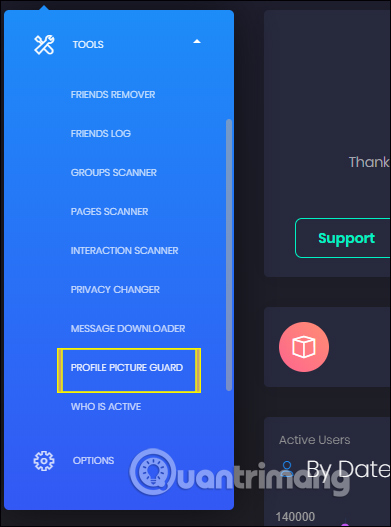
Bước 3:
Nhìn sang bên cạnh bạn sẽ thấy ảnh đại diện tài khoản Facebook cá nhân. Lúc này bạn tiến hành bật khiên Facebook để bảo vệ avatar. Chúng ta nhấn vào Shield Up để bật khiên bảo vệ ảnh profile Facebook.
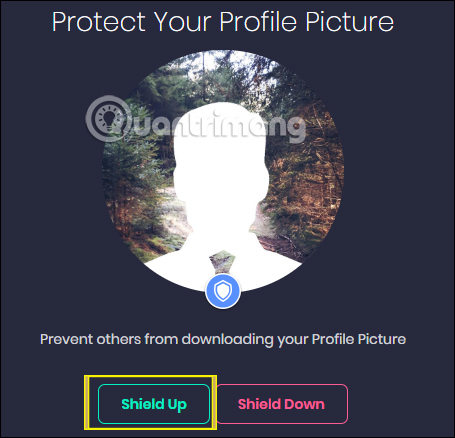
Bước 4:
Load lại trang Facebook và sau đó bạn sẽ nhìn thấy tại ảnh đại diện Facebook hiển thị biểu tượng khiên bảo vệ avatar Facebook. Như vậy khi người khác vào Facebook của bạn sẽ không thể xem ảnh đại diện Facebook ở chế độ kích thước lớn và cũng không thể copy hay tải xuống.
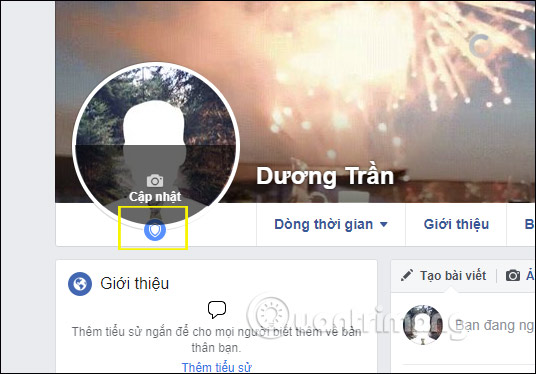
3. Cách tắt khiên bảo vệ avatar Facebook
Để tắt khiên bảo vệ avatar Fb, chúng ta chỉ cần mở lại tiện ích cài đặt rồi nhấn nút tắt là được. Trong trường hợp bạn đã gỡ tiện ích trên trình duyệt thì mở ứng dụng Facebook rồi nhấn vào ảnh đại diện. Tiếp đến nhấn vào Tắt Bảo vệ ảnh đại diện là xong.
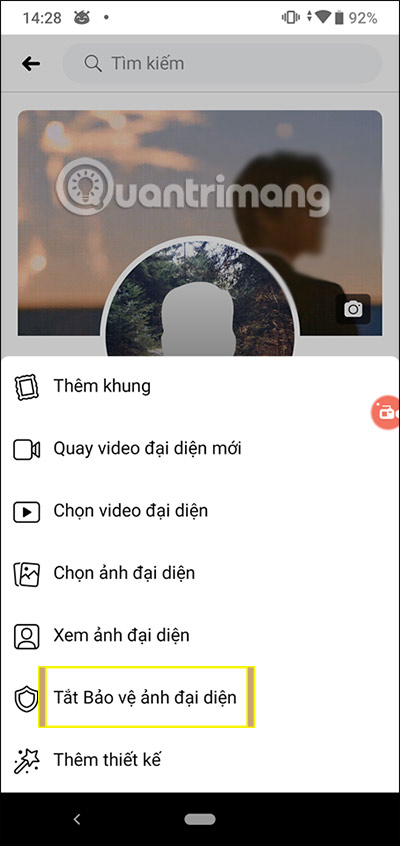
Xem thêm:
- Làm gì khi quên mật khẩu Facebook
- Hướng dẫn cách ẩn thông tin cá nhân trên Facebook
- Cách sao lưu dữ liệu tài khoản Facebook vào máy tính
Chúc các bạn thực hiện thành công!
 Công nghệ
Công nghệ  AI
AI  Windows
Windows  iPhone
iPhone  Android
Android  Học IT
Học IT  Download
Download  Tiện ích
Tiện ích  Khoa học
Khoa học  Game
Game  Làng CN
Làng CN  Ứng dụng
Ứng dụng 
















 Linux
Linux  Đồng hồ thông minh
Đồng hồ thông minh  macOS
macOS  Chụp ảnh - Quay phim
Chụp ảnh - Quay phim  Thủ thuật SEO
Thủ thuật SEO  Phần cứng
Phần cứng  Kiến thức cơ bản
Kiến thức cơ bản  Lập trình
Lập trình  Dịch vụ công trực tuyến
Dịch vụ công trực tuyến  Dịch vụ nhà mạng
Dịch vụ nhà mạng  Quiz công nghệ
Quiz công nghệ  Microsoft Word 2016
Microsoft Word 2016  Microsoft Word 2013
Microsoft Word 2013  Microsoft Word 2007
Microsoft Word 2007  Microsoft Excel 2019
Microsoft Excel 2019  Microsoft Excel 2016
Microsoft Excel 2016  Microsoft PowerPoint 2019
Microsoft PowerPoint 2019  Google Sheets
Google Sheets  Học Photoshop
Học Photoshop  Lập trình Scratch
Lập trình Scratch  Bootstrap
Bootstrap  Năng suất
Năng suất  Game - Trò chơi
Game - Trò chơi  Hệ thống
Hệ thống  Thiết kế & Đồ họa
Thiết kế & Đồ họa  Internet
Internet  Bảo mật, Antivirus
Bảo mật, Antivirus  Doanh nghiệp
Doanh nghiệp  Ảnh & Video
Ảnh & Video  Giải trí & Âm nhạc
Giải trí & Âm nhạc  Mạng xã hội
Mạng xã hội  Lập trình
Lập trình  Giáo dục - Học tập
Giáo dục - Học tập  Lối sống
Lối sống  Tài chính & Mua sắm
Tài chính & Mua sắm  AI Trí tuệ nhân tạo
AI Trí tuệ nhân tạo  ChatGPT
ChatGPT  Gemini
Gemini  Điện máy
Điện máy  Tivi
Tivi  Tủ lạnh
Tủ lạnh  Điều hòa
Điều hòa  Máy giặt
Máy giặt  Cuộc sống
Cuộc sống  TOP
TOP  Kỹ năng
Kỹ năng  Món ngon mỗi ngày
Món ngon mỗi ngày  Nuôi dạy con
Nuôi dạy con  Mẹo vặt
Mẹo vặt  Phim ảnh, Truyện
Phim ảnh, Truyện  Làm đẹp
Làm đẹp  DIY - Handmade
DIY - Handmade  Du lịch
Du lịch  Quà tặng
Quà tặng  Giải trí
Giải trí  Là gì?
Là gì?  Nhà đẹp
Nhà đẹp  Giáng sinh - Noel
Giáng sinh - Noel  Hướng dẫn
Hướng dẫn  Ô tô, Xe máy
Ô tô, Xe máy  Tấn công mạng
Tấn công mạng  Chuyện công nghệ
Chuyện công nghệ  Công nghệ mới
Công nghệ mới  Trí tuệ Thiên tài
Trí tuệ Thiên tài